win10关闭管理员权限弹窗的方法 win10如何关闭管理员权限弹出窗口
更新时间:2024-03-13 10:29:16作者:huige
我们在电脑中运行一些程序的时候,经常会弹出提示需要管理员权限才可以操作,很多人觉得这样很是麻烦,所以就想要将这个窗口关闭,那么win10如何关闭管理员权限弹出窗口呢?针对这个问题,本文这就给大家详细介绍一下win10关闭管理员权限弹窗的方法供大家参考。
方法如下:
1、使用快捷键按下win + R键打开运行窗口,输入gpedit.msc后点击确定。
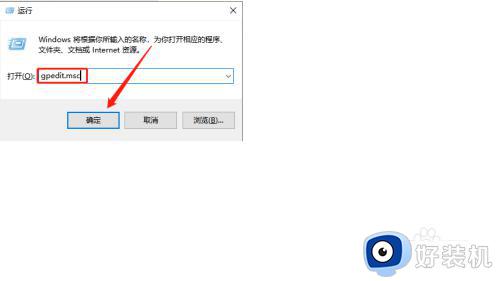
2、依次点击打开计算机配置-Windows设置-安全设置-本地策略-安全选项,然后双击右边的账户:管理员账户状态。
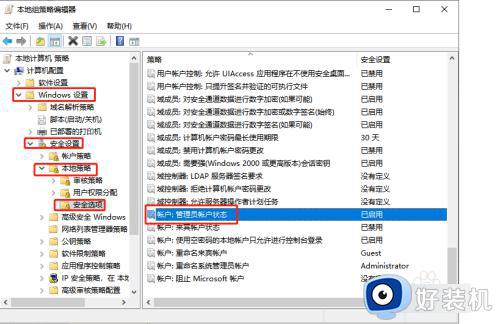
3、进入属性窗口,点击选择已禁用,然后确定。
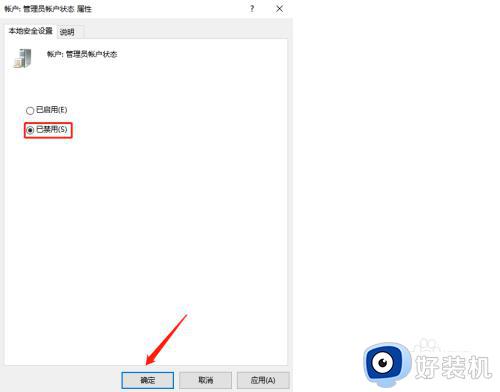
以上给大家介绍的就是win10关闭管理员权限弹出窗口的详细解决方法,有遇到一样情况的用户们可以参考上述方法步骤来进行关闭,希望帮助到大家。
win10关闭管理员权限弹窗的方法 win10如何关闭管理员权限弹出窗口相关教程
- win10弹窗提示怎么关闭 win10如何关闭弹窗提示
- win10关闭用户账户控制弹窗设置方法 win10怎么关闭用户账户控制弹出窗口
- 关闭win10打开此文件前总是询问管理器权限设置方法
- win10管理员权限在哪里设置 win10系统如何打开管理员权限
- win10获得电脑管理员权限设置方法 win10电脑管理员权限在哪里获取
- Win10家庭版怎么获得管理员权限 Win10家庭版如何获得管理员权限
- win10管理员权限的解除方法 win10怎么取消管理员权限
- win10在哪里更改管理员权限 win10更改管理员权限的方法介绍
- win10怎样关闭管理员账户 win10关闭管理员账户的详细方法
- win10管理员权限不足怎么办 win10管理员权限不够的解决方法
- win10拼音打字没有预选框怎么办 win10微软拼音打字没有选字框修复方法
- win10你的电脑不能投影到其他屏幕怎么回事 win10电脑提示你的电脑不能投影到其他屏幕如何处理
- win10任务栏没反应怎么办 win10任务栏无响应如何修复
- win10频繁断网重启才能连上怎么回事?win10老是断网需重启如何解决
- win10批量卸载字体的步骤 win10如何批量卸载字体
- win10配置在哪里看 win10配置怎么看
win10教程推荐
- 1 win10亮度调节失效怎么办 win10亮度调节没有反应处理方法
- 2 win10屏幕分辨率被锁定了怎么解除 win10电脑屏幕分辨率被锁定解决方法
- 3 win10怎么看电脑配置和型号 电脑windows10在哪里看配置
- 4 win10内存16g可用8g怎么办 win10内存16g显示只有8g可用完美解决方法
- 5 win10的ipv4怎么设置地址 win10如何设置ipv4地址
- 6 苹果电脑双系统win10启动不了怎么办 苹果双系统进不去win10系统处理方法
- 7 win10更换系统盘如何设置 win10电脑怎么更换系统盘
- 8 win10输入法没了语言栏也消失了怎么回事 win10输入法语言栏不见了如何解决
- 9 win10资源管理器卡死无响应怎么办 win10资源管理器未响应死机处理方法
- 10 win10没有自带游戏怎么办 win10系统自带游戏隐藏了的解决办法
